windows11开启存储感知功能的技巧
存储感知技术可以智能地为用户提供体贴的空间问题服务,比如防止因系统盘空间被逐渐占用而引起的系统性能下降,如何用好存储感知,让系统更加智能的运作。
WIN11想要设置存储感知功能,可以自动清理临时的系统和应用程序文件,以确保Windows系统的顺畅运行。该怎么开启存储感知功能呢?下面我们就来看看详细的教程。
一、存储感知要不要开
1. 擅用存储感知 避免盘满造成性能下降 (推荐学习:phpstorm)
将下载或软件新生的数据保存在与Windows分区中,随着这些文件对磁盘空间的不断占用,超过一定数量后系统会变得越来越慢,甚至会影响到鼠标操作。利用Windows 11的存储感知,可避免这一问题的发生。
点击开始设置系统选项,进入存储设置窗口,打开存储感知开关。这样,当系统监测到剩余空间不足时,会提醒用户通过删除不需要的文件(如临时文件和回收站中的内容)自动释放空间(图1)。
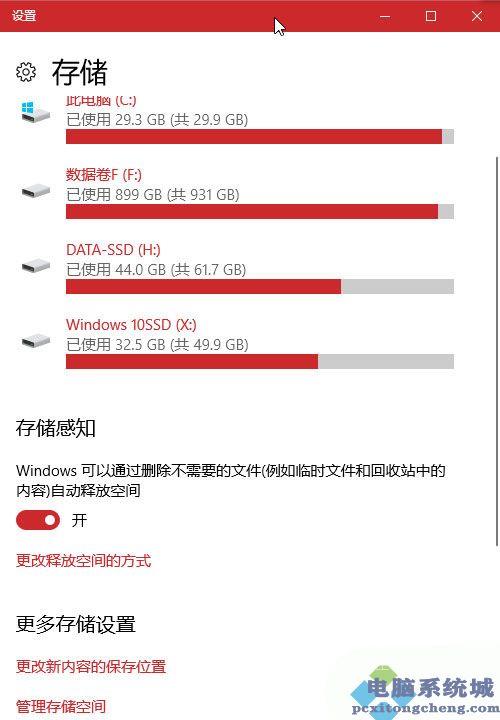

具体释放哪些文件,存放多久的文件会被自动删除,这些都可以通过更改释放空间的方式选项来控制。在存储感知页面中,可以选择打开删除我的应用未使用的临时文件开关,还可以打开删除已放入回收站30天以上的文件开关。这样,在存储感知发挥作用时,便可以方便地按设定发挥作用了。
当然,你也可以按下立即清理按钮,不等自动感知发挥作用,当下即可清理一番(图2)。
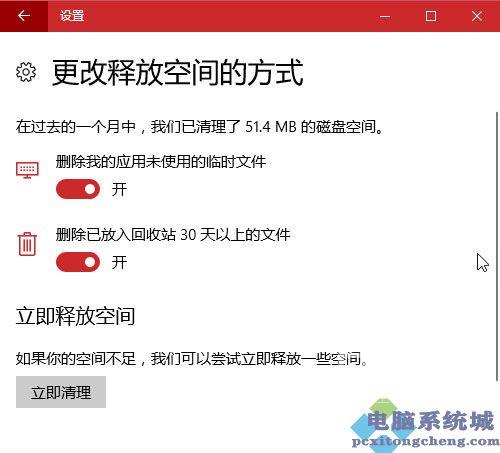
2. 智能感知本身无法解决的问题
智能感知所能解决的问题主要是释放磁盘空间。然而磁盘空间释放的余地也是有限的。如果在通过智能感知功能实现磁盘清理之后,磁盘空间仍不足。可通过更改新内容的保存位置来解决。
在存储设置窗口中设置更改新内容的保存位置,按需分别将新的应用、新的文档、新的音乐、新的照片和视频、新的电影和电视节目、离线地图等保存到系统盘之外的其他分区,这样就可以减轻系统分区的负担(图3)。
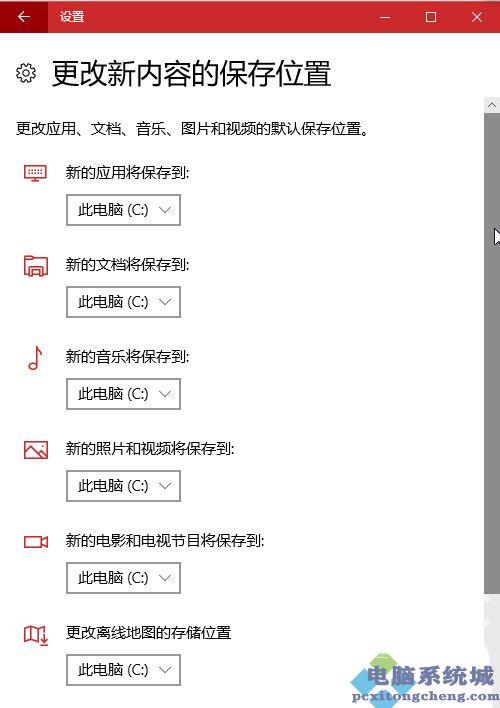
小提示:
智能感知虽然自动化程度高,但它只能解决空间紧张问题,而无法解决数据安全存储问题。
为此,可通过存储池来解决。在存储窗口中选择管理存储空间,然后选择创建新的池和存储空间,之后便可将一块另外接入的存储介质作为存储池的一部分,与现有存储器构成一个完整的新存储空间,它能为文件数据提供类似于磁盘阵列(RAID1)的安全组合存储方式,一块磁盘出现故障也不至于造成数据丢失(图4)。
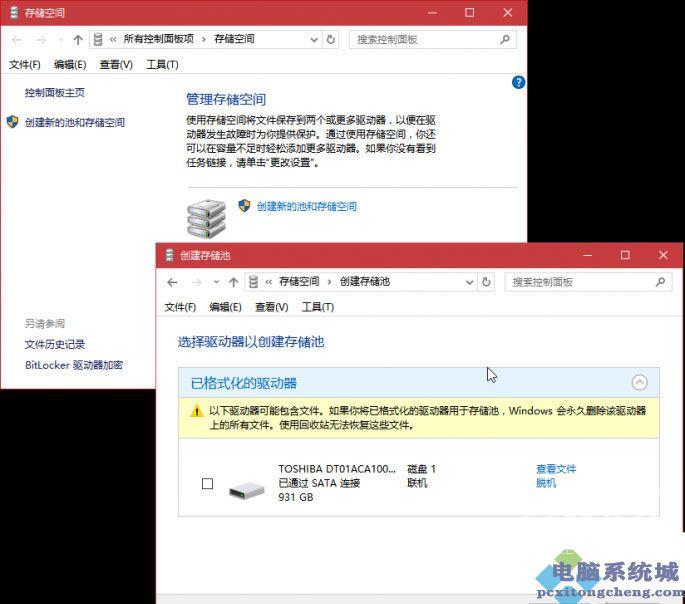
二、开启存储感知的技巧
在电脑桌面点击开始按钮。
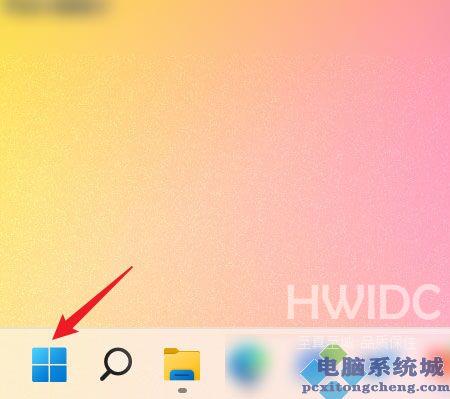
在开始页面中,点击设置。
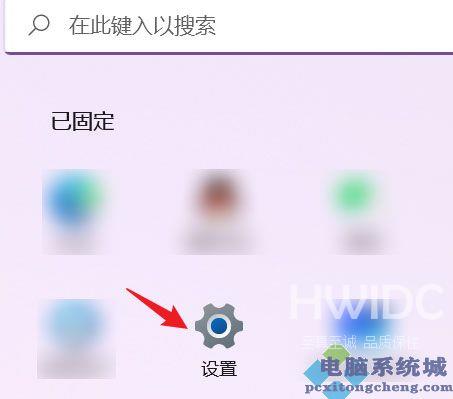
在设置页面中,点击左侧系统。
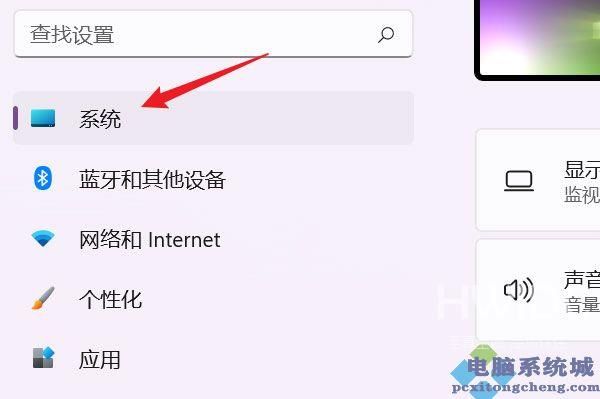
在右侧系统页面中,点击存储。
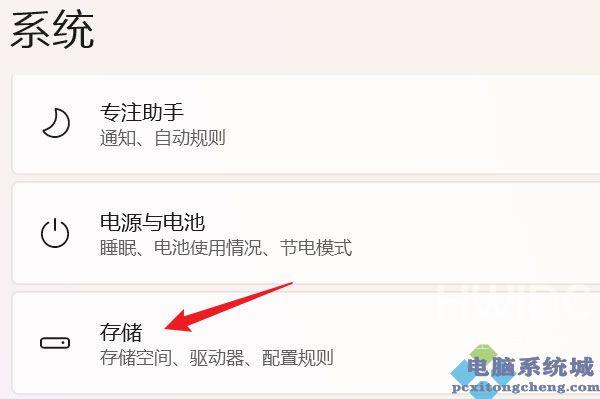
最后,在右侧的系统/存储页面中,将存储感知处右侧的开关按钮打开即可。
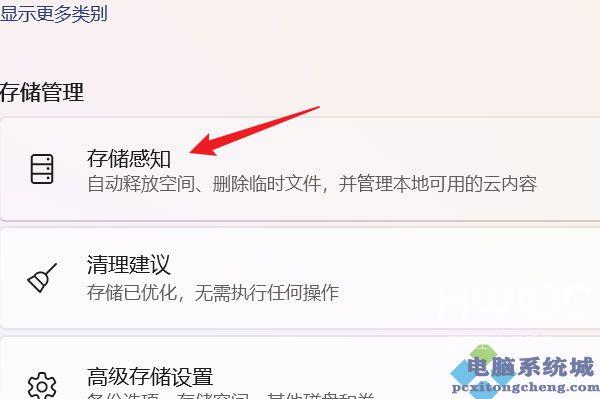
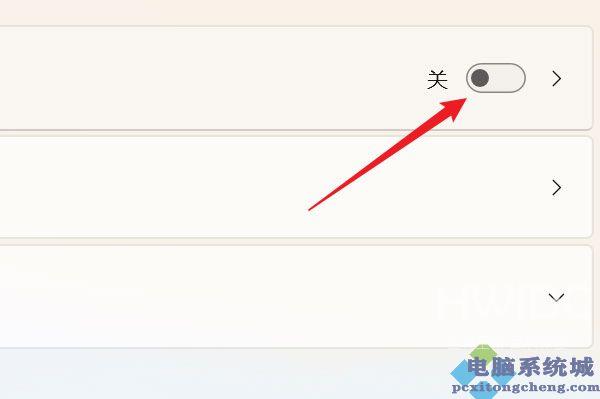
阅读本文的人还阅读:
Windows11系统无法找到网络适配器的驱动程序怎么解决教程
如何修复Windows11提示需要使用新应用打开windowsdefender链接问题